WordPress se ha convertido en uno de los sistemas de administración de contenido más populares disponibles, gracias en gran parte a su facilidad de uso y versatilidad. Una de las formas en que los propietarios de sitios web pueden aprovechar al máximo esta plataforma es mediante el uso de WPForms , un potente complemento de creación de formularios que le permite crear formularios personalizados para su sitio web.
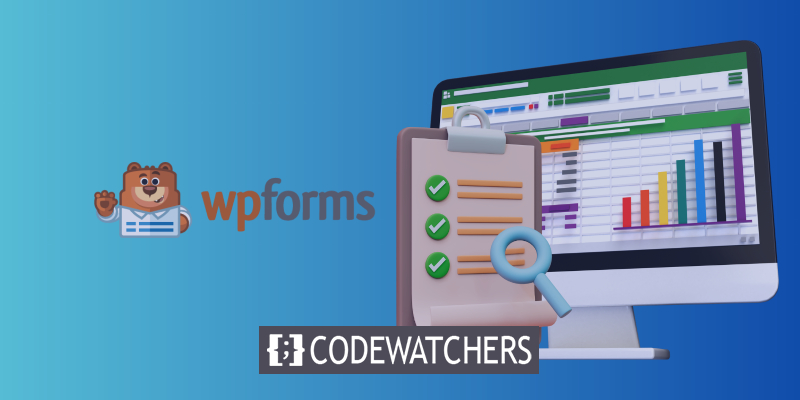
Si está utilizando WPForms para recopilar información de los visitantes de su sitio web, es posible que se pregunte cómo exportar esos datos para su posterior análisis o manipulación. En este artículo, exploraremos cómo exportar entradas de formulario de WordPress a Excel usando WPForms . Lo guiaremos a través del proceso paso a paso desde la creación de formularios hasta la exportación de entradas, para que pueda exportar rápida y fácilmente los datos de su formulario y obtener información que lo ayudará a tomar decisiones informadas para su sitio web o negocio.
Exportar un formulario de WordPress a Excel
Estas sencillas instrucciones le mostrarán cómo exportar sus envíos de formularios de WordPress a un archivo XLSX para Excel.
Instale el complemento WPForms
Debe tener un formulario que reciba entradas antes de poder exportar las entradas de su formulario a Excel.
Create Amazing Websites
Con el mejor generador de páginas gratuito Elementor
Empezar ahoraInstalar y activar el complemento WPForms es el primer paso. Necesitará la licencia básica de WPForms o superior para exportar entradas a Excel. La versión gratuita del complemento le impide hacer esto.
Haga clic en el enlace de descarga en su cuenta de WPForms después de comprar el complemento. Simplemente descargue el archivo zip a su PC para comenzar.
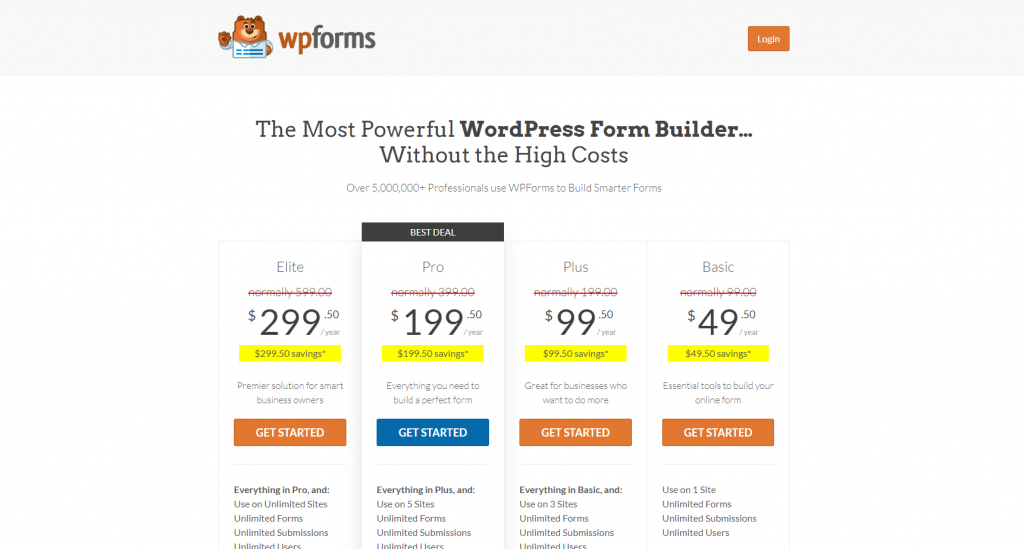
Vaya a Complementos » Agregar nuevo en el área de administración de WordPress después de eso. Para finalizar la instalación, cargue el archivo zip.
Fantástico trabajo. Avancemos y desarrollemos el formulario de su sitio web usando el complemento.
Crea tu formulario
El siguiente paso es diseñar y publicar un formulario en su sitio web. Tan pronto como se active, puede comenzar a recopilar entradas para tener algunas para exportar.
Así que haga un formulario de contacto sencillo para lograrlo. Y no te preocupes, es bastante simple, incluso para principiantes, y ni siquiera necesitas saber codificar.
Cuando termine su formulario, use la opción Incrustar para agregarlo a una página existente o nueva. Si lo desea, también puede publicar su formulario en la barra lateral.

Solo tenemos que esperar hasta que WordPress contenga algunas entradas en este punto. Para continuar con este tutorial, puede enviar algunos envíos de prueba ahora mismo o esperar a que algunos visitantes del sitio web completen su formulario.
Es hora de exportar sus entradas a Excel una vez que tenga algunas.
Exportar entradas de formulario a Excel
Vaya a su tablero de WordPress para comenzar a exportar las entradas de su formulario a Excel. Para exportar entradas de un formulario a Excel, vaya a Entradas WPForms », coloque el cursor sobre el formulario y luego haga clic en Entradas.
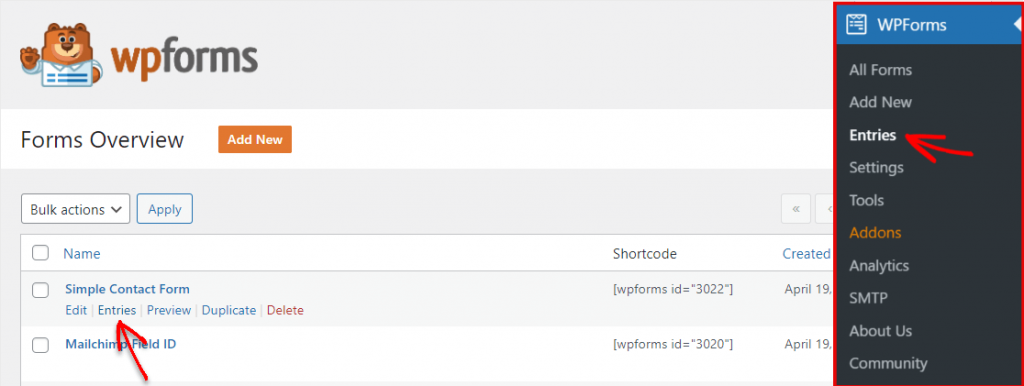
Ahora puede ver todas las entradas de su formulario. Elija Exportar todo para comenzar el proceso de exportación.
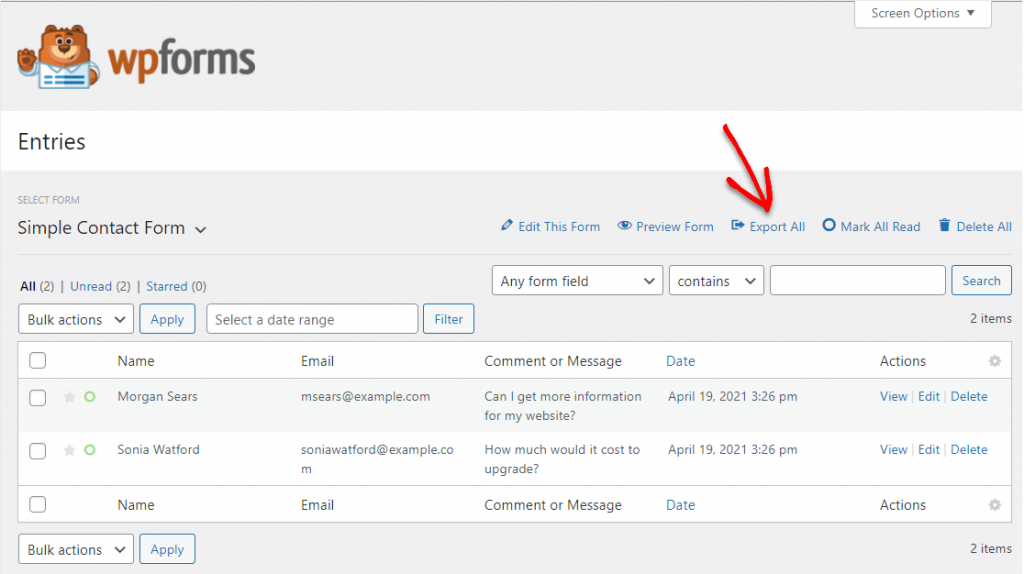
El nombre del formulario aparecerá en el desplegable de la siguiente pantalla. Puede elegir los campos del formulario que desea exportar.
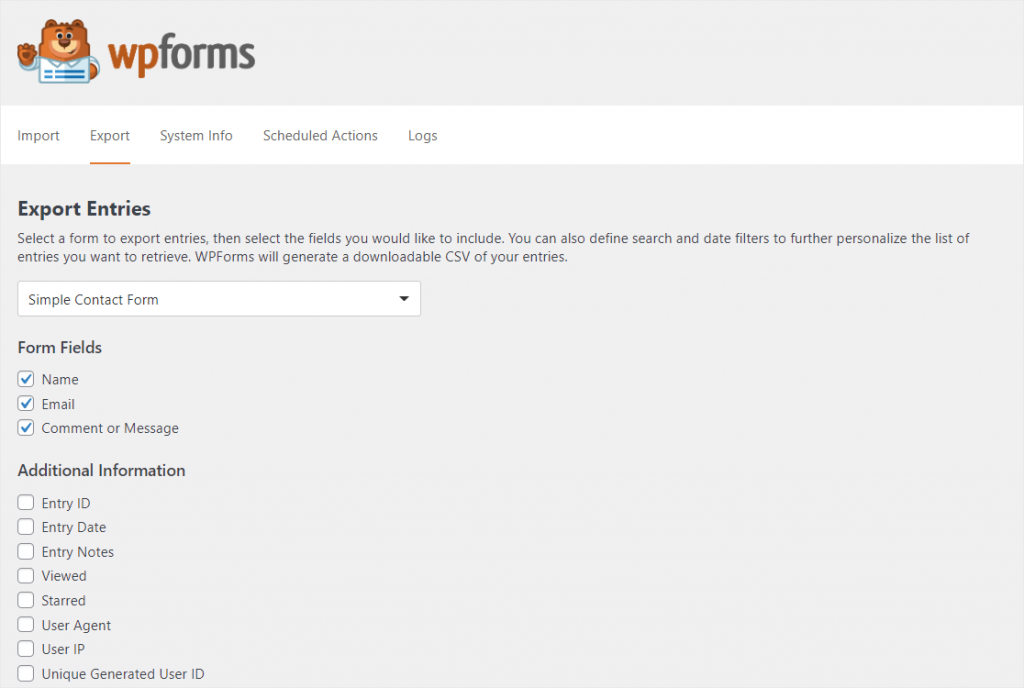
Desplácese hacia abajo en la pantalla y seleccione la casilla de verificación junto a "Exportar en Microsoft Excel" para exportar los datos de su formulario a Excel (.xlsx).

Además, puede elegir un rango de fechas personalizado y buscar datos de formularios particulares.
Haga clic en el botón naranja Descargar archivo de exportación en Opciones de exportación cuando esté listo para exportar sus datos.
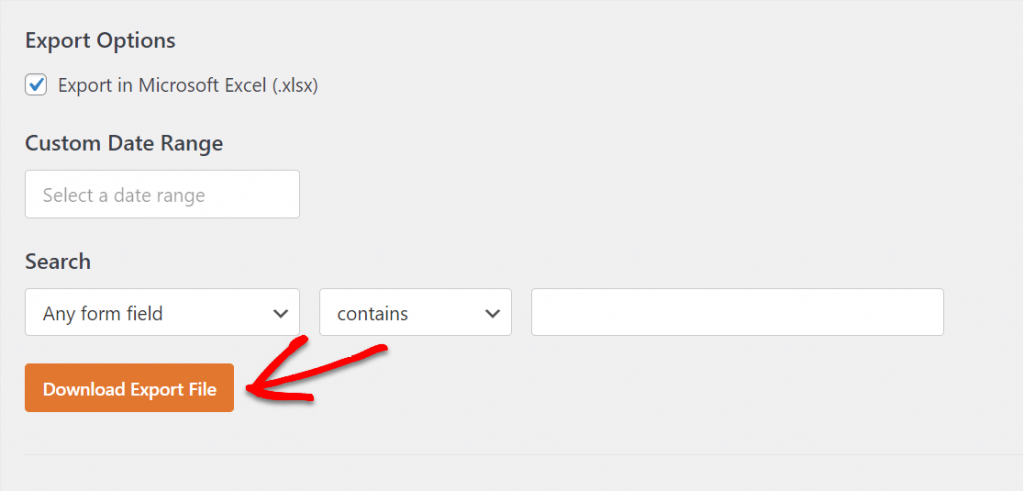
Después de ver una ventana que le informa que se ha producido el archivo, comenzará la descarga.
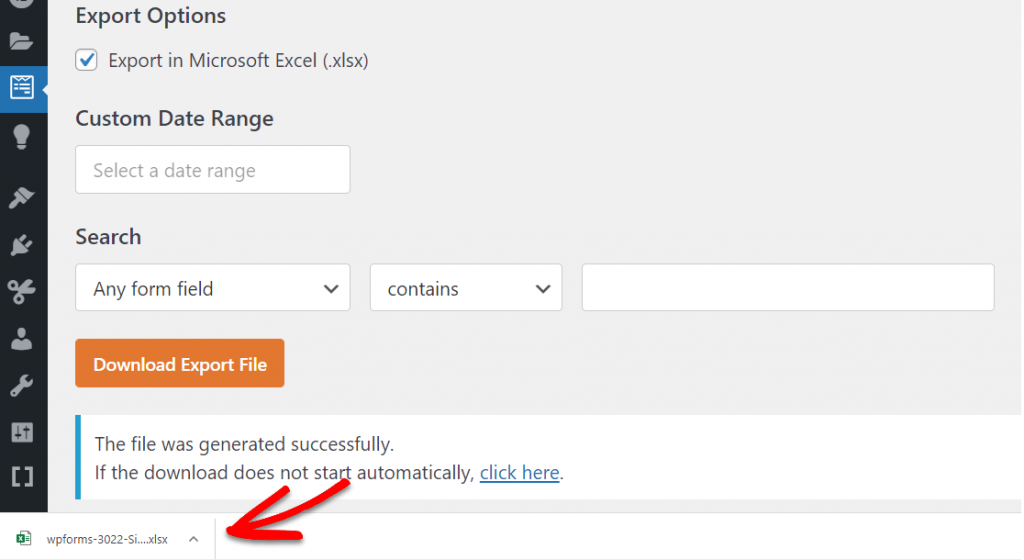
Puede ubicar su archivo allí porque la mayoría de los navegadores guardan los archivos descargados en la carpeta Descargas de su PC.
¡He terminado ahora! Las entradas de su formulario se han exportado a un archivo de Excel.
Exportar una sola entrada (opcional)
¿Desea exportar solo una entrada? ? Si solo necesita la información de un cliente potencial y tiene un formulario más largo (como un formulario de varios pasos), esto podría ser muy útil. Es realmente fácil en WPForms exportar solo una entrada de formulario, para cualquier necesidad que pueda tener.
Para hacer esto, vaya a Entradas WPForms » y elija el nombre del formulario.
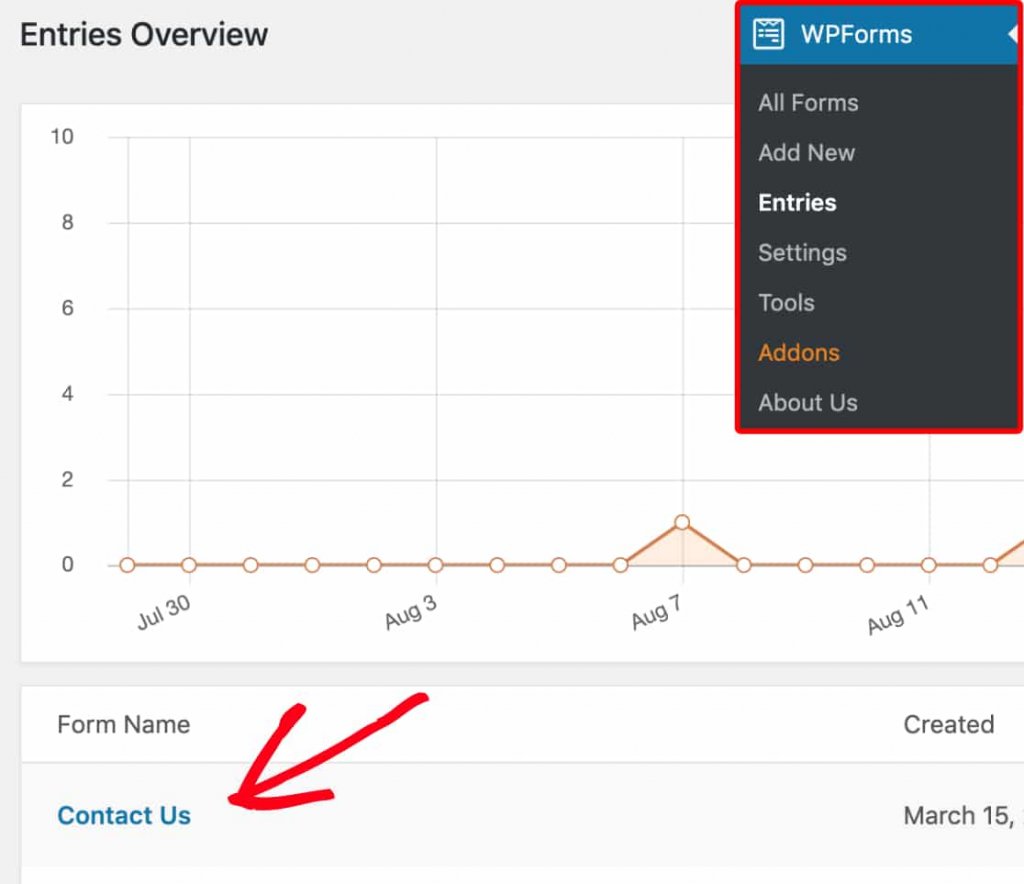
Después de eso, abra la entrada que desea exportar haciendo clic en Ver.
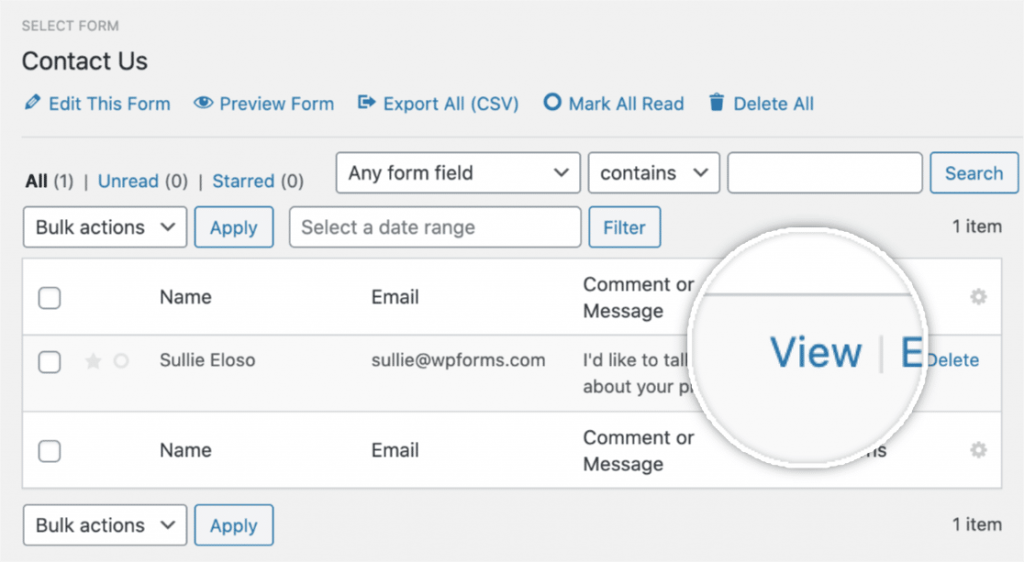
Las opciones de exportación se encuentran en el lado derecho de la página de entrada. Elija Exportar (XLSX).
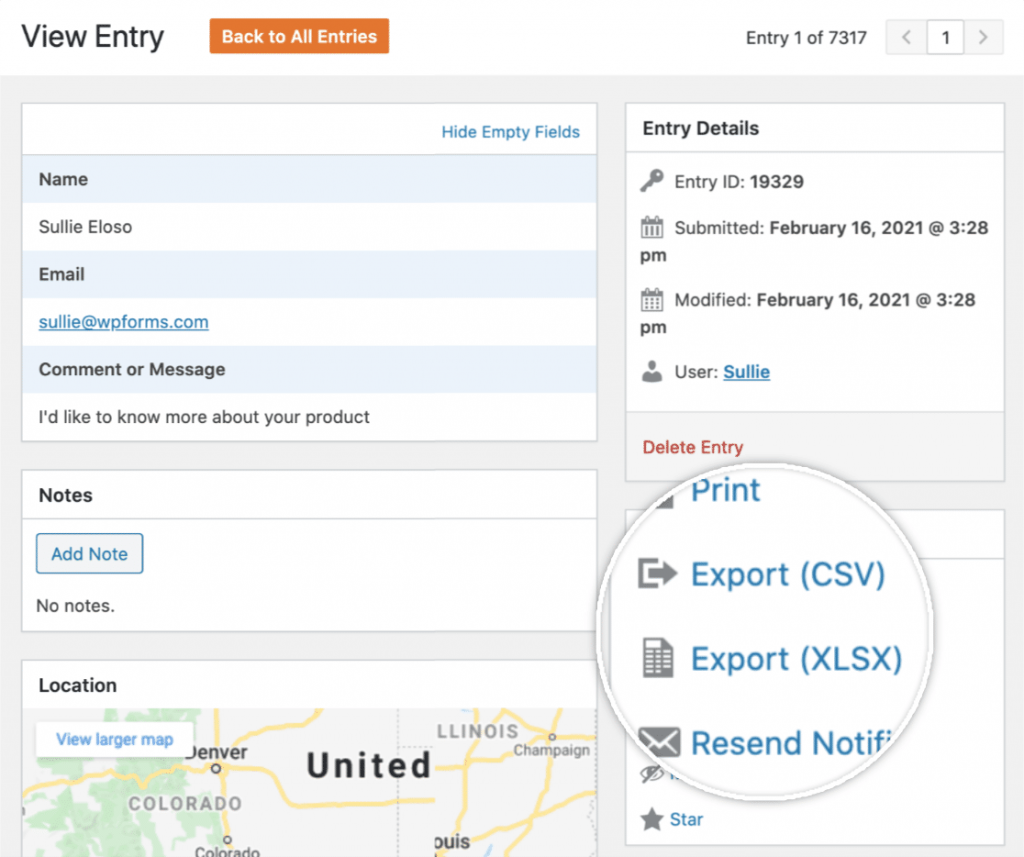
Al hacer clic en ese botón, la descarga debería comenzar de inmediato. Ahora puede abrir una sola entrada de formulario en Excel porque la ha exportado con éxito a XLSX.
Abre tu archivo en Excel
Si Excel es el programa predeterminado para ese tipo de archivo, simplemente abra su archivo descargado para acceder a sus datos.
¡He terminado ahora! Ahora que ha usado WPForms para exportar datos de formularios de WordPress a Excel, felicidades.
Terminando
En conclusión, exportar entradas de formulario de WordPress en Excel a través de WPForms es un proceso rápido y fácil que se puede realizar con solo unos pocos clics. Ya sea que necesite analizar datos de usuario, compartirlos con colegas o simplemente mantener un registro para sus propios registros, la función de exportación de WPForms hace posible exportar las entradas de su formulario en un formato que se puede leer y manipular fácilmente en Microsoft Excel.
Al seguir las instrucciones paso a paso proporcionadas en esta guía, ahora debería tener una buena comprensión de cómo exportar las entradas de su formulario de WordPress en Excel a través de WPForms . Recuerde elegir las opciones de exportación correctas que se adapten a sus necesidades, como seleccionar el rango de fechas o campos de formulario específicos para exportar.
En general, la capacidad de exportar datos de formularios puede ser un activo valioso para cualquier propietario de un sitio web que busque comprender mejor las necesidades y preferencias de sus usuarios. Con WPForms, este proceso se puede realizar de manera rápida y eficiente, lo que le permite concentrarse en otros aspectos importantes de su sitio web.





